固态分区4k对齐教程 固态硬盘对齐分区方法
更新时间:2021-12-29 16:28:55作者:zhong
有很多用户都喜欢给固态硬盘进行对齐,这样可以让硬盘发挥更好的性能,但是有的用户是不知道对齐的方法,那么固态硬盘怎么对齐分区呢,这我们就需要用到第三方软件了,下面小编给大家分享固态硬盘对齐分区的方法教程。
解决方法:
1、下载分区助手,将其打开,找到安装的固态硬盘(这里以机械硬盘为例),然后点击左侧的分区对齐。
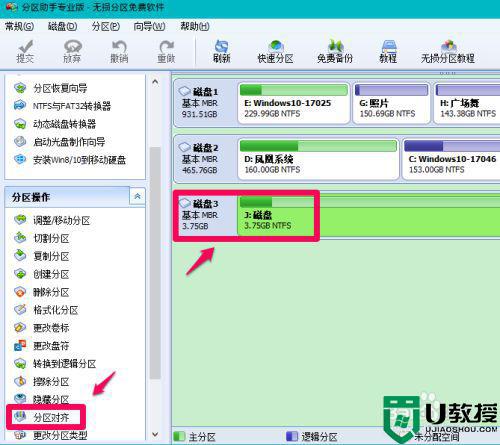
2、弹出分区对齐窗口,设置分区对齐到,4K对齐,点击确定。
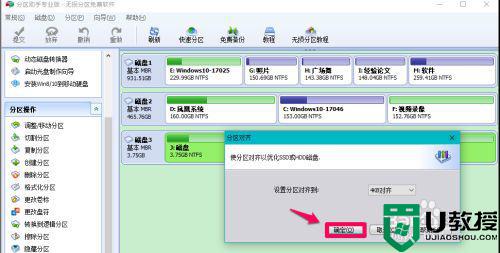
3、之后点击左上角的提交。
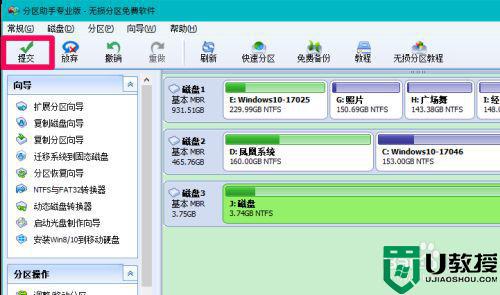
4、点击执行按钮即可。
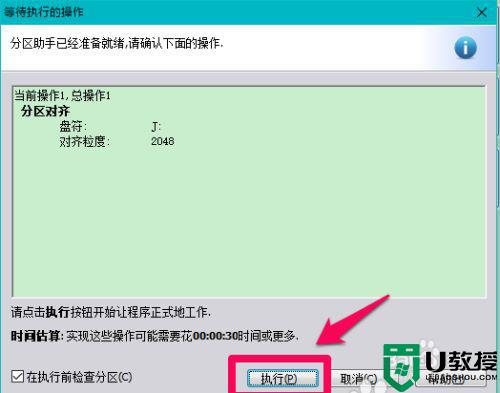
5、静静等待一下就会出现设置完成的提示,确定。
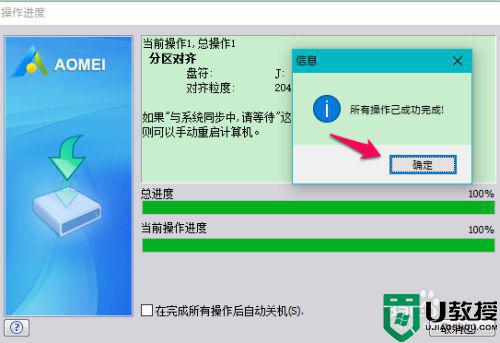
6、想要确认固态硬盘是不是4K对齐,按照之前的步骤重复一遍,弹出窗口出现如图提示就大功告成了。
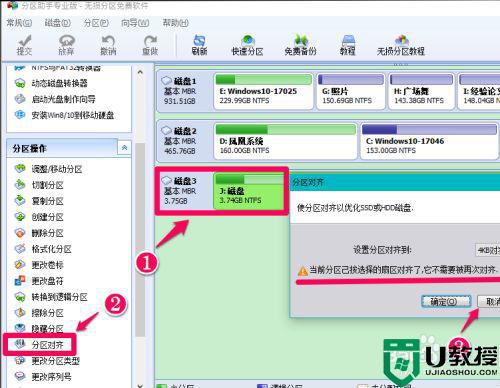
以上就是固态硬盘对齐分区的方法教程,需要对齐硬盘的话,可以按上面的方法来进行操作。
固态分区4k对齐教程 固态硬盘对齐分区方法相关教程
- 固态硬盘对齐4k方法 固态硬盘怎么4k对齐分区
- 如何使用diskgen 对固态硬盘分区并4k对齐
- ssd硬盘分区4k对齐是什么意思 ssd硬盘分区如何4k对齐
- 机械硬盘要4k对齐吗 机械硬盘需要对齐分区吗
- 怎样看固态硬盘是否4k对齐 怎样查看硬盘是否4k对齐
- 机械硬盘怎么4k对齐 机械硬盘4K对齐方法
- 如何分区固态硬盘 固态硬盘怎么分区合理
- 512g固态硬盘分几个盘好 512g固态硬盘怎么分区最好
- 固态硬盘用mbr还是GPT?固态硬盘分区类型用mbr还是GPT分析
- 固态硬盘用mbr还是GPT?固态硬盘分区类型用mbr还是GPT分析
- 5.6.3737 官方版
- 5.6.3737 官方版
- Win7安装声卡驱动还是没有声音怎么办 Win7声卡驱动怎么卸载重装
- Win7如何取消非活动时以透明状态显示语言栏 Win7取消透明状态方法
- Windows11怎么下载安装PowerToys Windows11安装PowerToys方法教程
- 如何用腾讯电脑管家进行指定位置杀毒图解

